
در این پست دانستیم که چگونه می توان فهمید چه کسی یا چه کسانی به مودم ما متصل هستند و از وای فای به صورت غیرمجاز استفاده می کنند. حالا وقت آن رسیده تا این افراد را که دزدکی به وای فای متصل شده اند و حجم اینترنت را می بلعند، از شبکه خود خارج کنیم. در اینجا نحوه کار آمده است. در ادامه با ما باشید.
قطع اتصال افراد مشخص به وای فای
شما می توانید به صورت مستقیم دستگاه هایی که از وای فای شما استفاده می کنند را مسدود کنید. برای این کار به مک آدرس (MAC address) مخصوص دستگاه فردی که می خواهید مانع دسترسی او به مودم شوید نیاز است، مک ادرس یک آدرس اختصاصی برای هر دستگاهی است که به اینترنت وصل می شود و معمولا غیر قابل تغییر است.
برای پیدا کردن مک آدرس دو راه وجود دارد.
راه اول: با ورود به تنظیمات مودم می توانید مک ادرس را پیدا کنید. ابتدا مرورگر را باز کرده و در نوار عنوان ۱۹۲.۱۶۸.۱.۱ را وارد کرده و اینتر Enter بزنید سپس باید در پنجره ای که باز می شود یوزر و پسورد را وارد کنید ، مثلا در مواردی با وارد کردن عبارت admin در هر دو فیلد و زدن اینتر Enter می توانید به صفحه ی تنطیمات مودم وارد شوید، در مودم های مختلف روش ها متفاوت است اما تفاوت زیادی ندارند. پس از ورود به بخش تنظیمات روتر سربرگ status را انتخاب نماید و در لیست wireless بر روی گزینه refresh کلیک کنید تا تمامی دستگاه های که به دستگاه مودم شما متصل هستند نمایان شود.
راه دوم: با کمک نرم افزار Wireless Network Watcher برای ویندوز و نرم افزار Who’s On My Wi-Fi برای اندروید، می توانید مک آدرس دستگاه های متصل به مودم را پیدا کنید. بعد از نصب و اجرا دستگاه های متصل به مودم را نمایش می دهد و اطلاعات آن ها از جمله مک آدرس را ملاحظه خواهید کرد، حالا باید این شماره مک آدرس دستگاهی که نمی خواهید به مودم شما وصل شود را کپی نمایید.
بعد از کپی مک آدرس، به صفحه تنظیمات مودم بروید. روی بخش Interface Setup کلیک کنید، ۳ تب نمایش داده می شود، به تب Wireless بروید و به پایین رفته تا به بخش MAC address filter برسید ، با انتخاب گزینه Activated آن را فعال کنید و Action را روی گزینه Deny Association قرار دهید. الان ۸ فیلد می بینید، در هر یک از آنها می توانید مک آدرس MAC address دستگاه هایی که نمی خواهید به وای فای شما وصل شوند را وارد کنید، بنابراین هر مک آدرس را در فیلد جداگانه وارد کرده و در آخر Save را بزنید.
اتصال افراد مشخص به وای فای
در روش بالا شما مشخص کردید که چه افرادی به مودم شما متصل نشوند اما در این روش می توانید مشخص کنید که فقط دستگاه های انتخاب شده بتوانند به مودم متصل و از وای فای استفاده کنند. با این روش حتی اگر کسی SSID و رمز عبور شما را داشته باشد دیگر نمی تواند به وای فای مودم شما متصل شود. تنها ایراد این روش این است که شما نمی توانید بیشتر از ۸ دستگاه برای مودمتان تعریف کنید. برای این کار باید مک آدرس گوشی خودتان یا دستگاه های مورد نظرتان را به دست بیاورید. برای پیدا کردن مک آدرس طبق روشی که کمی بالاتر گفته شد، عمل کنید.
بعد از کپی مک آدرس، به صفحه تنظیمات مودم بروید. روی بخش Interface Setup کلیک کنید، ۳ تب نمایش داده می شود، به تب Wireless بروید و به پایین رفته تا به بخش MAC address filter برسید ، با انتخاب گزینه Activated آن را فعال کنید و Action را روی گزینه Allow Association قرار دهید. الان ۸ فیلد می بینید، در هر یک از آنها می توانید مک آدرس MAC address دستگاه هایی که می خواهید به وای فای شما وصل شوند را وارد کنید، بنابراین هر مک آدرس را در فیلد جداگانه وارد کرده و در آخر Save را بزنید.
شما هزینه وای فای را با درآمد خود پرداخت می کنید، بنابراین باید تصمیم بگیرید که چه کسی از آن استفاده می کند. بعد از اینکه دزد را شناسایی کردید، بهتر است تا رمز عبور مودم را تغییر دهید تا دیگر کسی بدون اجازه شما به آن متصل نشود و خیالتان از این بابت راحت شود. برای تغییر رمز مودم خود می توانید از پست های زیر استفاده کنید.
تغییر دادن رمز وای فای مودم روترهای TP-Link
تغییر دادن رمز وای فای مودم روترهای D-Link
تغییر دادن رمز وای فای مودم روترهای Linksys و Cisco
تغییر دادن رمز وای فای مودم روترهای Netgear
امیدوارم از این پست استفاده کرده باشید.

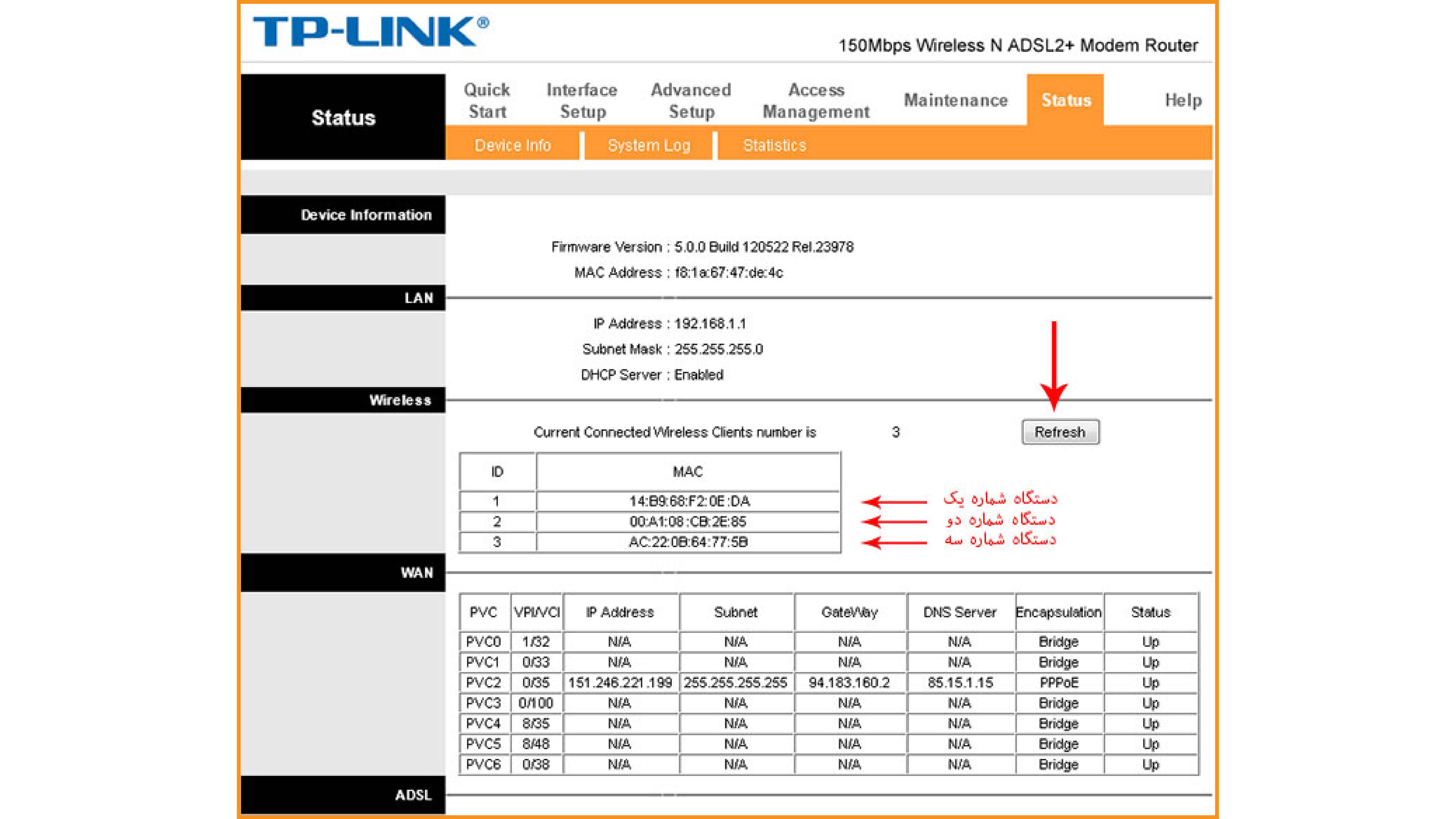
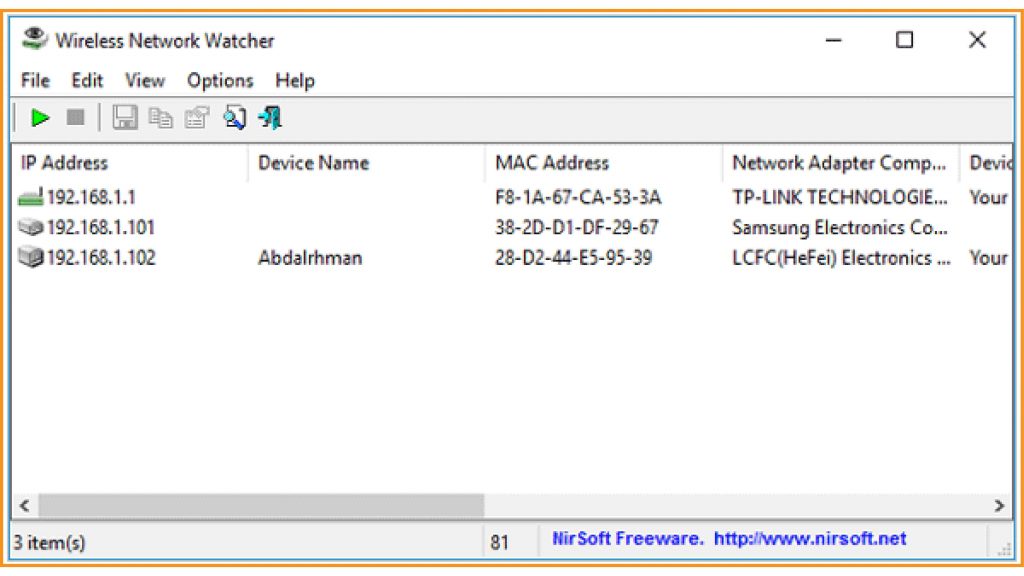
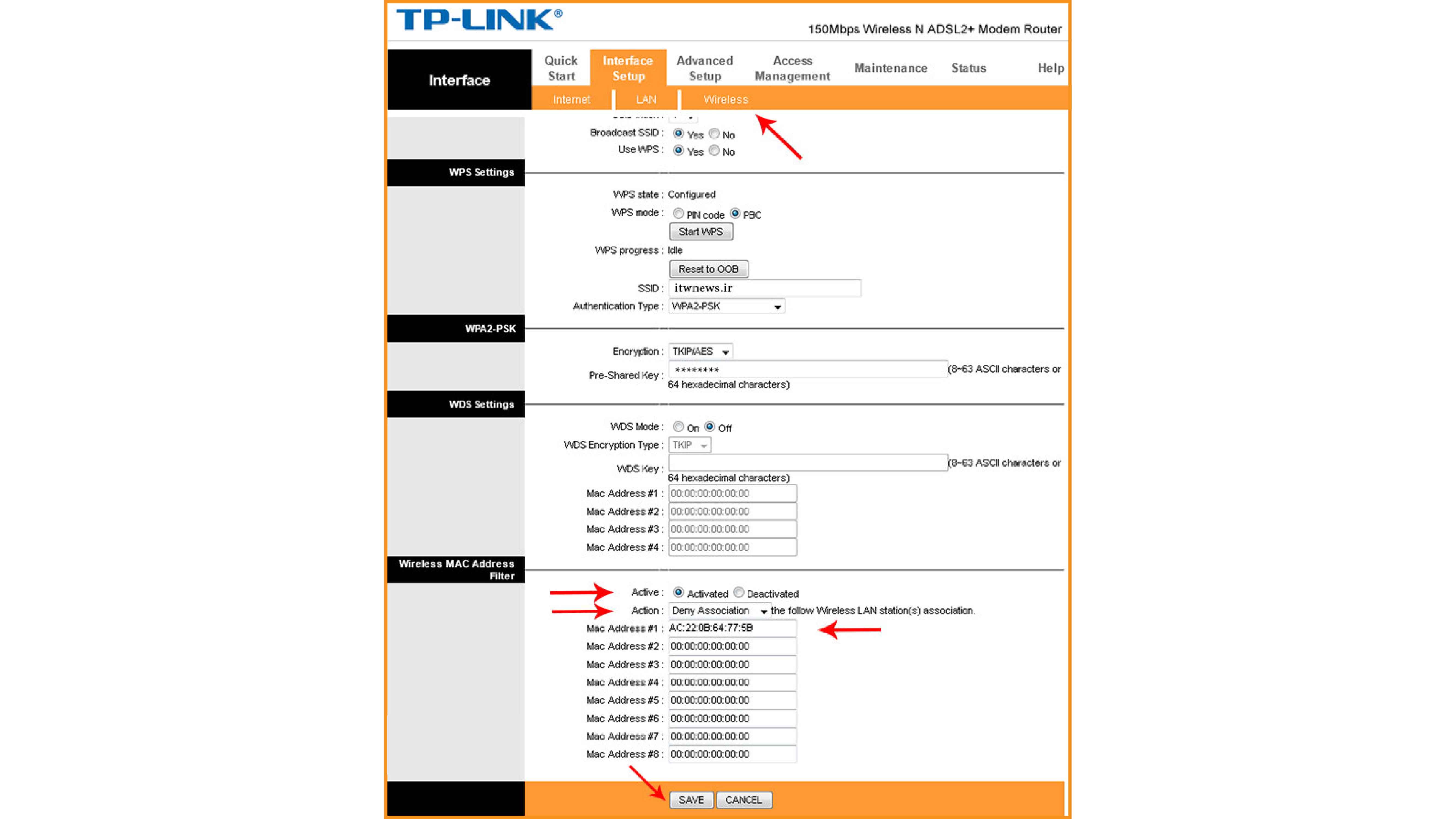


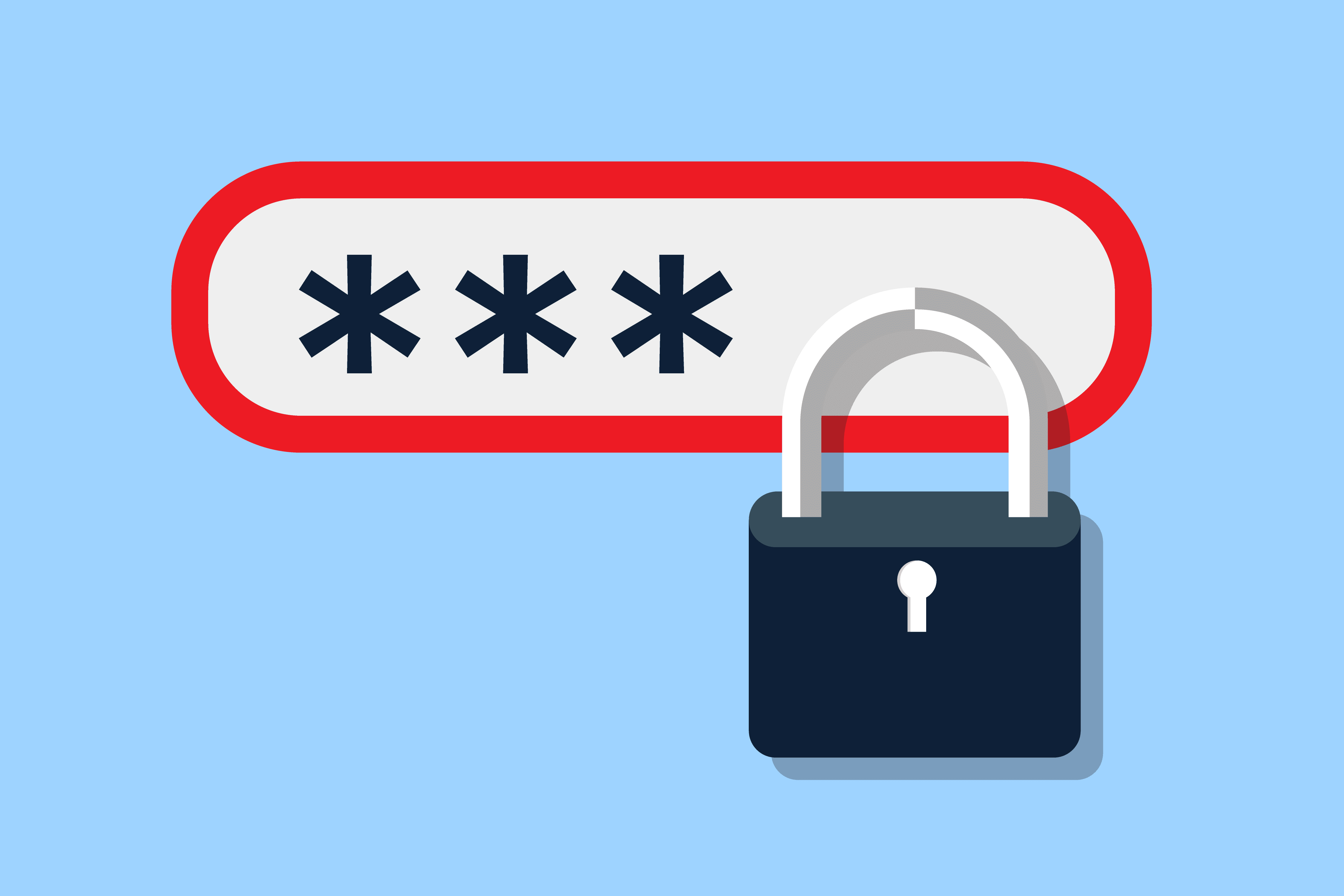
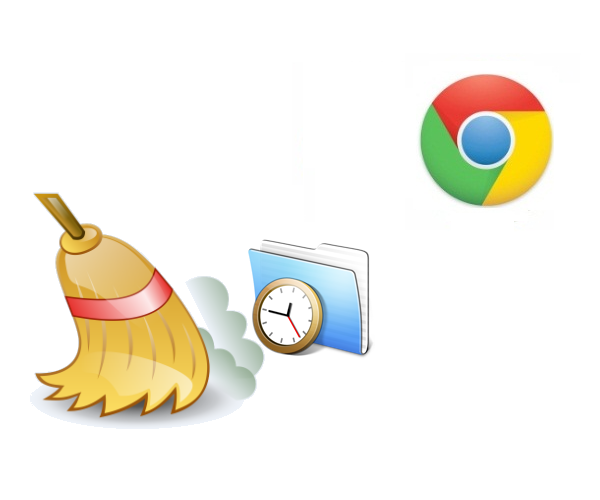
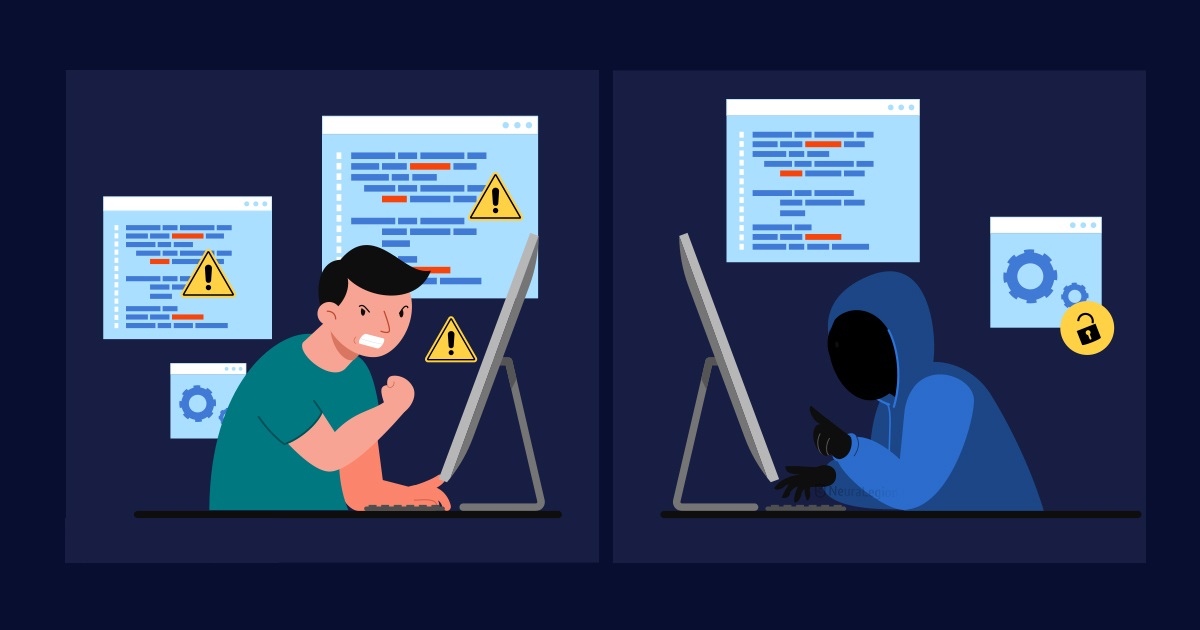
بسیار ممنون. مفید بود.
خیلی عالی بود ممنون از شما که این متن را در اختیار ما گذاشتید.
ممنون استفاده لازم رو بردم
با سلام و احترام
واقعا مفید بود برای شما آرزوی موفقیت دارم
خیلی ممنونم خوب بود.
خدا خیرت بده
خسته نباشید دوست عزیز … پست بسیار مفید بود سپاسگزارم
عالی بود
خیلی به دردم خورد ممنونم
سلام واقعا جواب داد مرسی ازتون
ممنون از راهنماییتون
خدا خیرت بده. دمت گرم
خیلی به کارم اومد
عالی بود مهندس
بسیار عالی من بین همین alow & deny مشکل داشتم که دیگه فهمیدم